问题描述:在使用CAD软件过程中,我们如何实现自动按顺序发布多张图纸,而不用逐一手动点开每个文档呢,今天我们来分享一下这一方法,具体解决步骤如下:
方法一:1.首先打开CAD软件,点击工具栏文件选项,选择【页面设置管理器】,弹出如下图所示对话框:
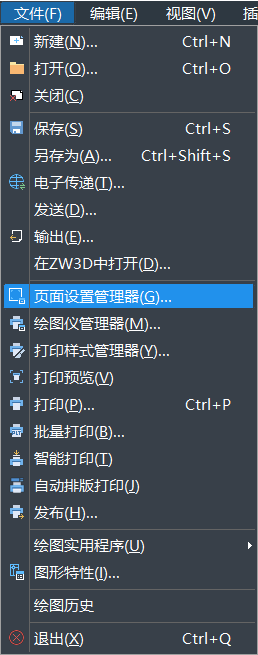
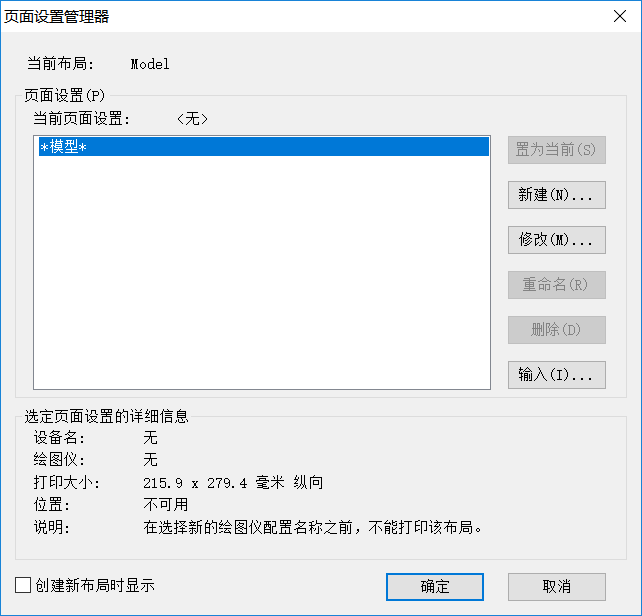
2. 在页面设置管理器对话框中点击【新建】按钮,此时弹出新建页面设置对话框,输入【新页面设置名称】,勾选页面设置管理器最下方的创建布局时显示选项,然后点击确定。

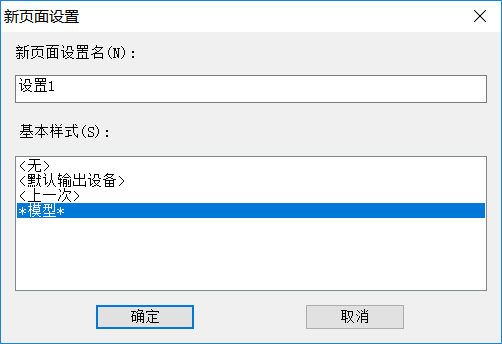
3. 按实际要求设置打印参数,单击【确定】。
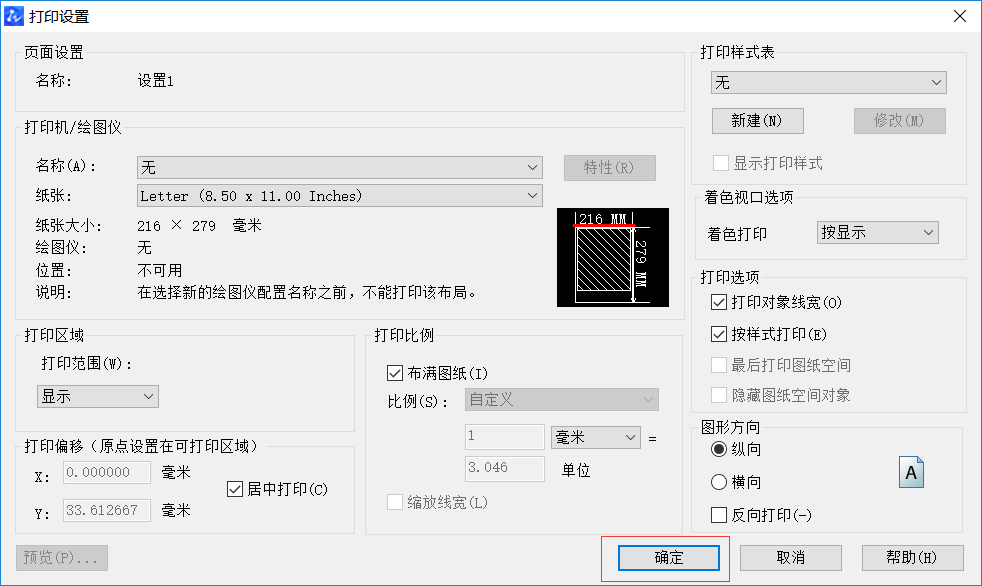
4.打开CAD命令行,输入【PUBLISH】命令,然后按回车键确定执行,就会打开【发布】对话框。点击添加图纸按钮选择需要发布的发布文件,可以随意在【图纸名】列表框拖拽图纸调整图纸排列顺序。
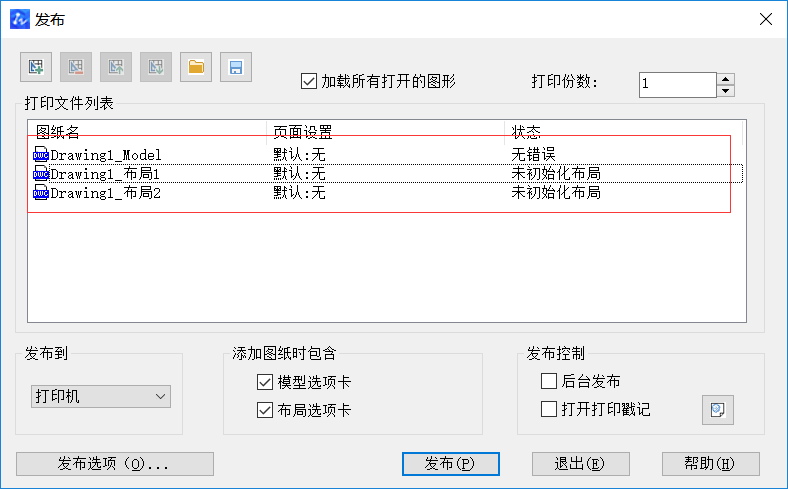
5.此时选择全部图纸,打开【页面设置】的下拉列表,选择之前创建了的页面设置名称,也可以重新选择【输入】选项,从其他图形输入页面设置。
6.这个时候点击【发布选项】,即可打开【发布选项】对话框。按要求设置输出位置,默认输出位置为打印到文件。保存图纸列表,将当前图形列表另存为DSD文件,方便以后调用。
7.最后根据选择的打印机/绘图仪或者直接选择PDF或DWF格式生成发布结果。
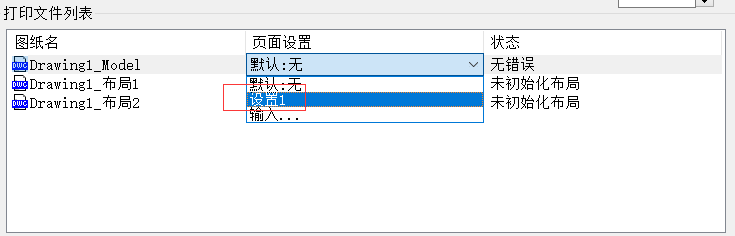
方法二:1.打开需要批量打印的图纸,接着点击工具栏【文件】中的【智能打印】
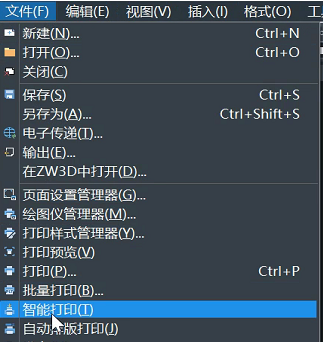
2.在弹出的对话框中,选择打印设备名,修改【图框形式】,接着点击选择批量图纸,在返回的页面中框选需要打印的图纸,然后点击【亮显】,最后点击打印即可。
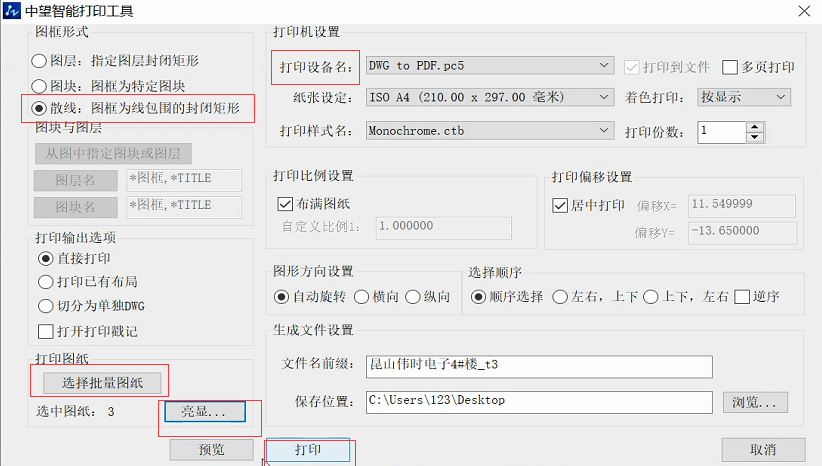
以上是关于CAD如何批量打印图纸的方法,步骤虽然较多,实际操作起来并不难,希望大家可以尝试操作一下。
推荐阅读:正版CAD
推荐阅读:CAD下载
·2024中望教育渠道合作伙伴大会成功举办,开启工软人才培养新征程2024-03-29
·中望将亮相2024汉诺威工业博览会,让世界看见中国工业2024-03-21
·中望携手鸿蒙生态,共创国产工业软件生态新格局2024-03-21
·中国厂商第一!IDC权威发布:中望软件领跑国产CAD软件市场2024-03-20
·荣耀封顶!中望软件总部大厦即将载梦启航2024-02-02
·加码安全:中望信创引领自然资源行业技术创新与方案升级2024-01-03
·“生命鸨卫战”在行动!中望自主CAx以科技诠释温度,与自然共未来2024-01-02
·实力认证!中望软件入选毕马威中国领先不动产科技企业50榜2023-12-27
·玩趣3D:如何应用中望3D,快速设计基站天线传动螺杆?2022-02-10
·趣玩3D:使用中望3D设计车顶帐篷,为户外休闲增添新装备2021-11-25
·现代与历史的碰撞:阿根廷学生应用中望3D,技术重现达·芬奇“飞碟”坦克原型2021-09-26
·我的珠宝人生:西班牙设计师用中望3D设计华美珠宝2021-09-26
·9个小妙招,切换至中望CAD竟可以如此顺畅快速 2021-09-06
·原来插头是这样设计的,看完你学会了吗?2021-09-06
·玩趣3D:如何使用中望3D设计光学反光碗2021-09-01
·玩趣3D:如何巧用中望3D 2022新功能,设计专属相机?2021-08-10
·CAD标注尺寸看不见怎么办2018-03-28
·CAD最简单的编辑命令:移动命令2018-03-23
·CAD不能累加选择对象的解决方法2018-04-19
·CAD查询质量特征2016-11-03
·CAD定距等分如何插入图块2020-12-23
·CAD表格怎么变成Excel表格2021-05-07
·CAD画图时的18个不要(下)2017-07-31
·CAD中如何设置绘制图形的夹点?2022-03-04














